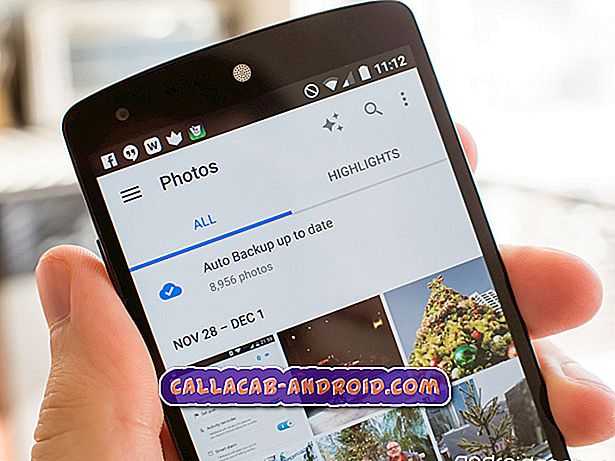Wie man das Galaxy S8 repariert, das den Bildschirm selbst freischaltet, andere Probleme
Der heutige Artikel zur # GalaxyS8-Fehlerbehebung behandelt ein häufiges Problem, bei dem das Gerät den Bildschirm automatisch entsperrt. Wir kennen dieses Problem bereits seit geraumer Zeit, angefangen mit Galaxy-Geräten mit Smart Lock, sodass es nicht wirklich neu ist. Da viele Benutzer jedoch ständig auf Probleme stoßen, erstellen wir eine kurze Anleitung zur Fehlerbehebung. In diesem Beitrag behandeln wir auch einige andere S8-Probleme. Wir hoffen, Sie finden es hilfreich.
Bevor wir fortfahren, möchten wir Sie daran erinnern, dass Sie sich an uns wenden können, wenn Sie nach Lösungen für Ihr eigenes #Android-Problem suchen, indem Sie den Link unten auf dieser Seite verwenden. Seien Sie bitte so detailliert wie möglich, um eine relevante Lösung zu finden. Wenn Sie können, geben Sie bitte die genauen Fehlermeldungen an, die Sie erhalten, um uns eine Idee zu geben, wo Sie anfangen sollen. Wenn Sie bereits einige Schritte zur Fehlerbehebung ausgeführt haben, bevor Sie uns eine E-Mail senden, geben Sie diese unbedingt an, damit wir sie in unseren Antworten überspringen können.
Problem 1: Wie kann ich das Galaxy S8 reparieren, das den Bildschirm selbst freischaltet?
Hallo. Ich habe mein S8 Plus mit Fingerabdruck-, Muster- und Gesichtserkennung entsperrt, aber aus irgendeinem Grund wird es sich plötzlich mit dem Wischen des Bildschirms selbst entsperren, und es kommt automatisch ins Telefon. Ich habe sogar versucht, sie mit nur einem System auszuschalten, aber die Entriegelung erfolgt einfach durch Wischen des Bildschirms und Entsperren. Was soll ich tun, da ich anscheinend nichts finde, was mein Problem lösen kann. - Andrea Muscat
Lösung: Hallo Andrea. Sie sind nicht die ersten, die dieses Problem in diesem Blog und in anderen Android-Foren melden. Wir können also sagen, dass dies ein ziemlich häufiges Problem ist, wenn Sie es so nennen. Wir möchten es nicht als Problem bezeichnen, da dies hauptsächlich auf ein Feature zurückzuführen ist, das Benutzer normalerweise ignorieren.
Ihr Galaxy S8-Gerät verfügt über eine Funktion namens Smart Lock (diese Funktion ist auch bei älteren Galaxy-Modellen verfügbar), die verhindert, dass das Gerät den Bildschirm sperrt. Standardmäßig ist Smart Lock deaktiviert. Sie müssen es zuvor aktiviert haben. Wie der Name vermuten lässt, entsperrt diese Funktion den Bildschirm jedes Mal, wenn das Gerät bestimmte Bedingungen erfüllt, z. B. wenn sich das Gerät in der Nähe eines anderen Geräts befindet. Smart Lock umgeht die Bildschirmsperre, die Sie eingestellt haben. Dies muss der Grund sein, warum Ihr Telefon den Bildschirm von selbst zu entsperren scheint.
Die Smart Lock-Funktion kann mit vier Elementen aktiviert werden:
- Erkennung am Körper . Diese Smart Lock-Option hält den Bildschirm geöffnet, wenn das Gerät feststellt, dass Sie es halten oder wenn Sie sich in Bewegung befinden. Der Bildschirm wird automatisch gesperrt, wenn er feststellt, dass Sie das Gerät ablegen.
- Vertrauenswürdige Orte . Diese Smart Lock-Option merkt sich Ihren bevorzugten Platz. Ihre Anforderungen müssen mit dem Internet verbunden sein, und die GPS- oder Ortungsdienste müssen aktiviert sein, damit dies funktioniert.
- Vertrauenswürdige Geräte . Diese Smart Lock-Option sperrt den Bildschirm Ihres Geräts nicht, wenn ein zuvor festgelegtes Gerät wie ein anderes Telefon, ein Tablet, ein Laptop oder ein anderes Smart Gadget in der Nähe ist. Hierbei wird Bluetooth zur Erkennung eines anderen Geräts verwendet.
- Vertraute Stimme . Diese Smart Lock-Option verwendet den OK-Google-Dienst, um zu funktionieren. Sie müssen zunächst OK Google einrichten, damit dies auf Ihrem Gerät funktioniert.
Wie Sie sehen, gibt es vier Möglichkeiten, den Bildschirm ständig eingeschaltet zu lassen. Wenn Sie die Erkennung am Körper aktivieren, bleibt Ihr Bildschirm natürlich entsperrt, wenn Sie Ihr Gerät in die Tasche stecken. Wenn Sie nicht lange still bleiben, bleibt der Bildschirm auf diesem Weg und jedes Mal, wenn Sie danach in Ihrer Tasche greifen, besteht die Tendenz, dass Sie eine App oder ein Feature initiieren.
Unsere Empfehlungen
Wenn Sie dieses Problem beheben möchten, sollten Sie die Smart Lock-Optionen Ihres Telefons überprüfen und auf die von Ihnen verwendete Option achten. Gehen Sie folgendermaßen vor, um Smart Lock zu überprüfen:
- Öffnen Sie die App Einstellungen .
- Tippen Sie auf Bildschirm sperren und Sicherheit .
- Tippen Sie auf Sichere Einstellungen .
- Tippen Sie auf Smart Lock .
Wenn Sie die Option zur Körpererkennung verwenden, sollten Sie die Option deaktivieren, bevor Sie das Gerät in die Tasche stecken.
Wenn Sie stattdessen vertrauenswürdige Geräte verwenden, kann das Problem durch das Deaktivieren von Bluetooth behoben werden, da Ihr Telefon dann keine in der Nähe befindlichen Geräte erkennen kann.
Stellen Sie sicher, dass Sie genau wissen, welche Einstellung oder Funktion Sie verwenden möchten.
Problem 2: Das Galaxy S8 kann keine SMS von einer bestimmten Nummer empfangen
Ich habe ein Galaxy S8 (Sprint) und mein Freund hat Google Pixel (Verizon). Ich kann ihre Texte senden, aber sie kann mir keine Texte senden. Das waren gerade die letzten zwei Wochen. Zuvor konnte sie Text schicken und ich würde sie erhalten. Sie kann mich über das Handy anrufen und mir mit Facebook Messenger keine Probleme senden. Hilfe. Das macht uns verrückt! Ja, beide Telefone wurden neu gestartet und auf Blockierungen geprüft. - Teresa Antley
Lösung: Hallo Teresa. Entweder blockiert Ihr S8 Textnachrichten von Ihrer Freundesnummer, oder es gibt ein Problem mit dem Senden von Textnachrichten an bestimmte Nummern. Versuchen Sie Folgendes, um zu sehen, ob es ein Problem an Ihrem Ende ist.
Prüfen Sie, ob Sie genügend Speicherplatz für eingehende Nachrichten haben
Am einfachsten ist es, wenn Sie sich selbst eine SMS senden. Wenn Sie weiterhin eingehende Nachrichten von sich selbst oder anderen empfangen können, ist dies ein deutlicher Hinweis darauf, dass Ihr Posteingang nicht voll ist. Um sicher zu gehen, sollten Sie alte Nachrichten löschen, um Speicherplatz freizugeben, bevor Sie Ihren Freund bitten, Ihnen eine weitere SMS zu senden.
Überprüfen Sie die Blockeinstellungen Ihrer Messaging-App
Wir gehen davon aus, dass Sie die Samsung-Nachrichten-App verwenden. Ist dies nicht der Fall, muss im Einstellungsmenü der App eine ähnliche Option zum Entsperren von Nummern vorhanden sein. Im Folgenden finden Sie die Schritte, um in Ihrem S8 nach Blöcken zu suchen:
- Nachrichten-App öffnen
- Tippen Sie oben links auf Einstellungen .
- Öffnen Sie die Einstellungen .
- Tippen Sie auf Nachrichten blockieren .
- Überprüfen Sie die folgenden Punkte : Blocknummern, Blocksätze, Blockierte Nachrichten .
Löschen Sie die Daten Ihrer Messaging-App
Um sicherzustellen, dass in der Messaging-App kein Fehler vorliegt, müssen Sie eine drastische Lösung durchführen, indem Sie Ihre Messaging-App (Nachrichten) virtuell neu installieren. Wenn Sie eine Messaging-App eines Drittanbieters verwenden, deinstallieren Sie sie und installieren Sie sie erneut. Stellen Sie sicher, dass Sie eine Sicherungskopie Ihrer Nachrichten erstellen, die Sie nicht verlieren möchten, bevor Sie die Daten löschen oder neu installieren.
Gehen Sie folgendermaßen vor, um die Daten Ihrer Messaging-App zu löschen:
- Berühren und streichen Sie auf einem Startbildschirm nach oben oder unten, um alle Apps anzuzeigen.
- Navigieren Sie auf einem Startbildschirm zum Symbol Einstellungen> Apps .
- Tippen Sie auf App Manager .
- Suchen Sie und tippen Sie dann auf die entsprechende App.
- Tippen Sie auf Speicher .
- Tippen Sie auf CLEAR DATA.
Wenden Sie sich an Ihren Spediteur
Sollten die drei oben genannten Vorschläge nicht helfen, wenden Sie sich an Ihren Mobilfunkanbieter, und teilen Sie ihm mit, dass ein Problem von einem bestimmten Netzwerk (wenn Ihr Freund ein anderes Mitglied ist) oder von einer bestimmten Nummer (wenn Sie sich im Internet befinden) empfangen wird gleiches Netzwerk). Es liegt in der Verantwortung Ihres Betreibers, herauszufinden, woher das Problem kommt.
Die Ausgabe muss auf der anderen Seite sein
Wenn alles klar ist, muss das Problem auf der Seite Ihres Freundes sein. Bitten Sie sie, sich an ihren Spediteur zu wenden, damit sie bei der Problembehebung helfen können.
Problem 3: Galaxy S8 kann keine MMS empfangen
Ich habe dieses Galaxy S8 im Oktober gekauft und hatte bis gestern keine Probleme. Mein Telefon lädt keine MMS-Nachrichten herunter. Ich habe die Tipps und Tipps zur Fehlerbehebung durchgesehen und alle ausprobiert (Telefon ausgeschaltet und eingeschaltet, alte Dateien gelöscht, Cache gelöscht) und mein Telefon lädt immer noch keine MMS-Nachrichten herunter. Ich lebe in einer Stadt und bin mit dem WLAN verbunden und bekomme immer noch keine Nachrichten. Kannst du dabei helfen? - Robertsoniryan
Lösung: Hallo Robertsoniryan. MMS funktioniert nur für Mobilfunkdaten. Wenn Sie keinen Mobilfunkdatendienst abonniert haben oder wenn Sie die mobile Datenverbindung nicht aktivieren, können Sie überhaupt keine MMS senden und empfangen.
Wenn Sie mobile Daten haben, MMS senden können, aber keine empfangen können, liegt höchstwahrscheinlich ein Konfigurationsproblem vor. Wenden Sie sich an Ihren Mobilfunkanbieter, damit er Ihnen sagen kann, wie Sie die Netzwerkeinstellungen Ihres Geräts richtig konfigurieren. Möglicherweise gibt es ein Problem mit den APN-Einstellungen. Sie müssen das Problem beheben, um MMS auf beide Arten verwenden zu können.
MMS kann nicht über Wifi heruntergeladen werden. Stellen Sie daher sicher, dass mobile Daten aktiviert sind (wenn Sie sie abonniert haben), um sie zu erhalten.
Problem 4: Galaxy S8 zeigt beim Senden von SMS immer den Fehler 425 an
Hallo! Ich habe einen S8 Plus, was wirklich nett ist, aber das Problem ist, dass ich keine Textnachricht senden kann und der Fehler (425) immer wieder angezeigt wird. Ich verstehe nicht, was das bedeutet.
Immer, wenn ich einen Code in das Tastenfeld eingebe, um mein Guthaben oder etwas anderes zu prüfen, wird der Anruf direkt ausgeführt, und der Code wird nicht verarbeitet. Ich habe auch versucht, den privaten Modus zu aktivieren, aber es passiert einfach nicht. Ich habe einen Mustercode angegeben, der jedoch nicht aktiviert werden kann. Was könnte ich tun Oh, ich habe erwähnt, dass ich den Kundenservice besucht hatte, aber sie haben nichts gelöst. - Tisha
Lösung: Hallo Tisha. Vertreter in Geschäften sind keine Mitarbeiter im technischen Support (sie sind dort, um zu verkaufen), so dass Sie höchstwahrscheinlich das gleiche Problem haben oder, wenn Sie ihnen sagen, was zu tun ist. Da Ihre Probleme in Ihrem Konto eher falsch konfiguriert werden, wenden Sie sich am besten an den technischen Support Ihres Betreibers und beschreiben Sie die Probleme, die Sie haben. Wenn dies nicht hilft, führen Sie einen Werksreset durch, um alle trägerspezifischen Einstellungen wieder auf den vorherigen Zustand zurückzusetzen.
Um Ihr S8 auf die Werkseinstellungen zurückzusetzen, gehen Sie folgendermaßen vor:
- Sichern Sie die Daten im internen Speicher. Wenn Sie sich bei einem Google-Konto auf dem Gerät angemeldet haben, haben Sie Anti-Theft aktiviert und benötigen Ihre Google-Anmeldeinformationen, um den Master-Reset abzuschließen.
- Wischen Sie auf dem Startbildschirm an einer leeren Stelle nach oben, um das Apps-Fach zu öffnen.
- Tippen Sie auf Einstellungen> Cloud und Konten.
- Tippen Sie auf Sichern und wiederherstellen.
- Tippen Sie bei Bedarf auf Meine Daten sichern, um den Schieberegler auf EIN oder AUS zu setzen.
- Tippen Sie bei Bedarf auf Wiederherstellen, um den Schieberegler auf EIN oder AUS zu setzen.
- Tippen Sie auf die Zurück-Schaltfläche, um zum Menü Einstellungen zu gelangen, und tippen Sie auf General Management> Reset> Factory Data Reset.
- Tippen Sie auf Gerät zurücksetzen.
- Wenn Sie die Bildschirmsperre aktiviert haben, geben Sie Ihre Anmeldeinformationen ein.
- Tippen Sie auf Weiter.
- Tippen Sie auf Alle löschen.